文章详情页
win10创意者怎么进行打印机共享设置
浏览:64日期:2023-03-21 17:50:09
在工作中不少人都需要用到打印机,所以共享就是成为最方便的事情,使用打印共享器是个好方法,但是要单独购买设备,有时候只用单独设置一下共享打印机,对于简单共享打印一下还是够用了。那么win10创意者怎么进行打印机共享设置呢?下面好吧啦网小编就来说说办法。
1、首先打开系统的控制面板,并且选择设备和打印机选项,用右键选中想要共享的打印机,点选“打印机属性”选项。
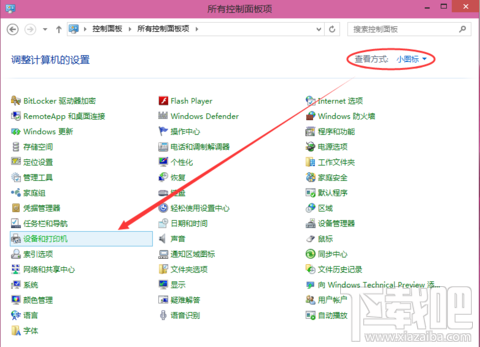
2、出现的打印机属性界面中选择“共享”的选项卡,并且勾选“共享这台打印机”这个项。
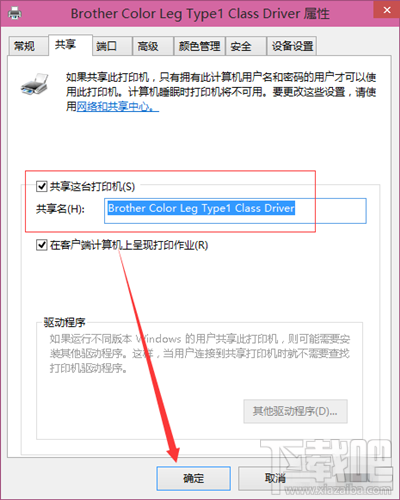
3、其他局域网用户首先打开自己的网上邻居,找到共享了打印机的那台电脑名称,双击进入后打开,完成共享打印机添加,之后看到这台打印机设备了,可以直接用右键将其设置为默认打印机,这样就不用再勾选了。
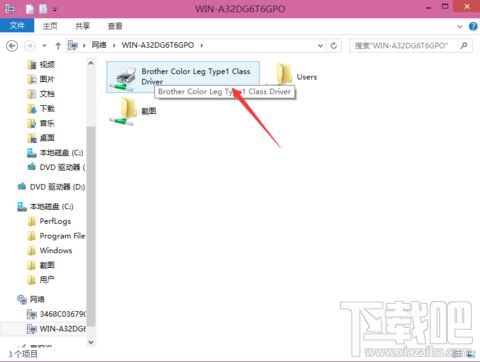
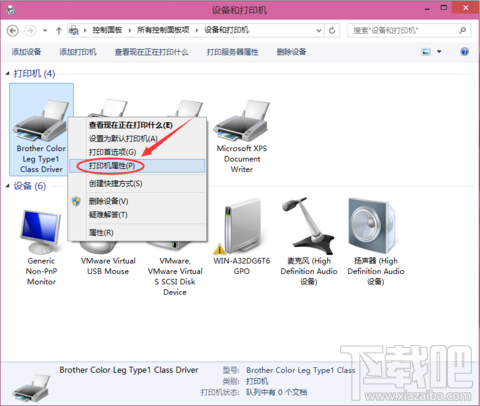
以上就是win10创意者怎么进行打印机共享设置教程了,希望能对你有所帮助。
相关文章:
1. 如何判断Win10电脑是否适用于Hyper-V虚拟机?2. Win10添加Win7共享打印机找不到网络路径怎么回事?3. Win10系统下qbclient.exe进程占用大量内存怎么办?4. Win10系统下Chrome占用内存太大怎么办?教你一键搞定5. Win10系统不能调整任务栏大小怎么办?Win10系统不能调整任务栏大小的解决方法6. 戴尔Latitude15 3000笔记本U盘怎么安装win10系统 安装win10系统方法分享7. Win10 20H2系统如何使用cmd查看端口占用情况?8. Win10优化SSD并整理磁盘碎片的技巧9. Win10无法开机怎么用命令提示符修复系统10. Win10系统hyper-v与vmware不兼容怎么办?
排行榜

 网公网安备
网公网安备